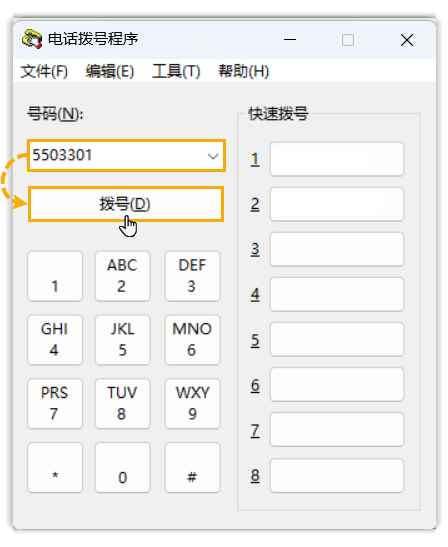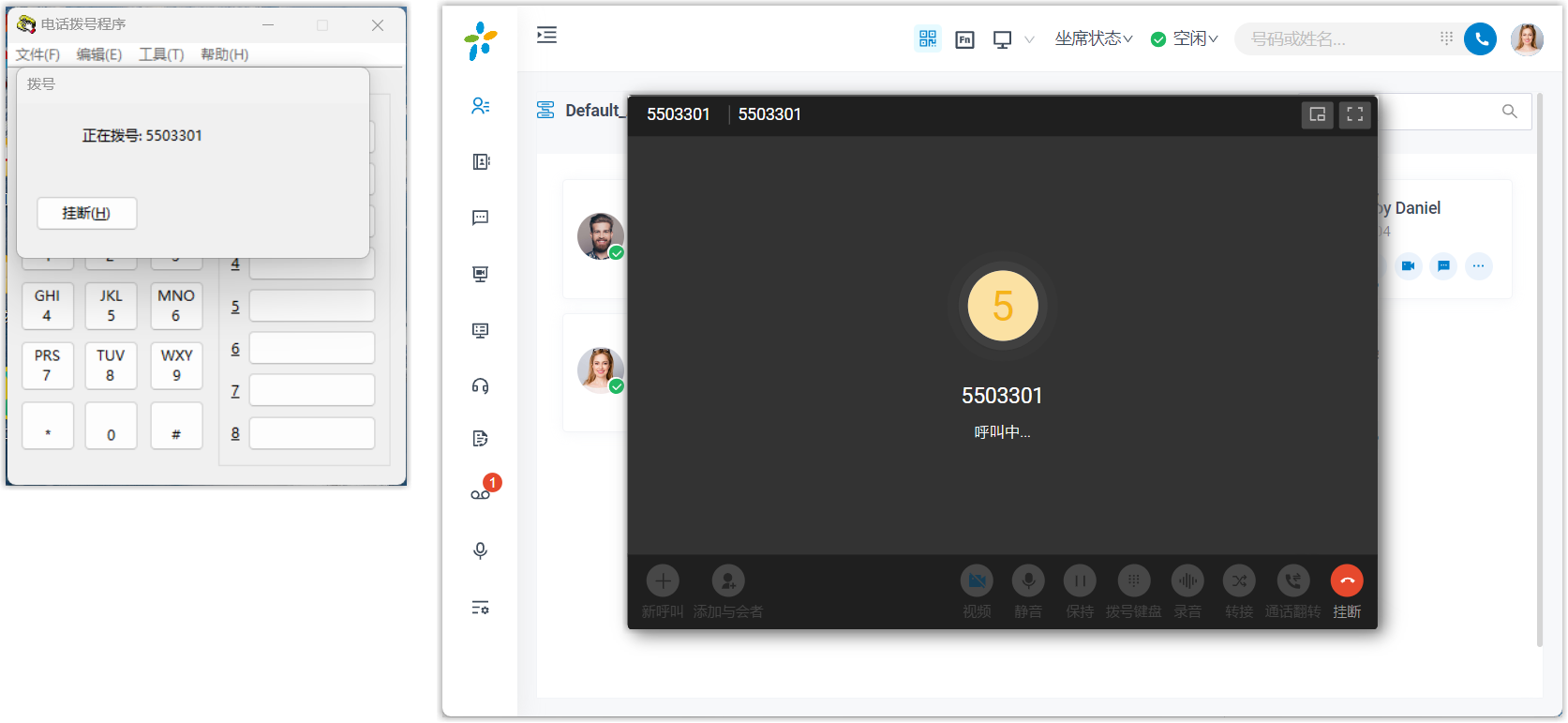对接 Linkus 桌面端和 TAPI
Yeastar 提供了 TAPI 软件驱动,可安装在你的电脑中,并与 Linkus 桌面端 (Windows 版本) 无缝集成。通过此集成,你可以直接从各种支持 TAPI 的应用程序 (如 CRM 应用程序) 中实现一键呼叫,通过 Linkus 桌面端呼出,而无需手动拨号,从而提高工作效率。
注: 此集成仅适用于 Linkus 桌面端 (Windows 版本)。
使用要求
- PBX 服务器:37.20.0.128 或更高版本
- Linkus 桌面端 (Windows 版本):1.16.4 或更高版本
- Windows 操作系统:Windows 7, Windows 8, Windows 8.1, Windows 10, Windows 11 (均为 64 位系统)
安装 Yeastar TAPI 驱动
在 Linkus 桌面端上下载 TAPI 驱动,并将驱动安装到你的电脑中。
- 登录 Linkus 桌面端,进入 。
- 在 TAPI集成 栏的右上角,点击
TAPI驱动程序下载。
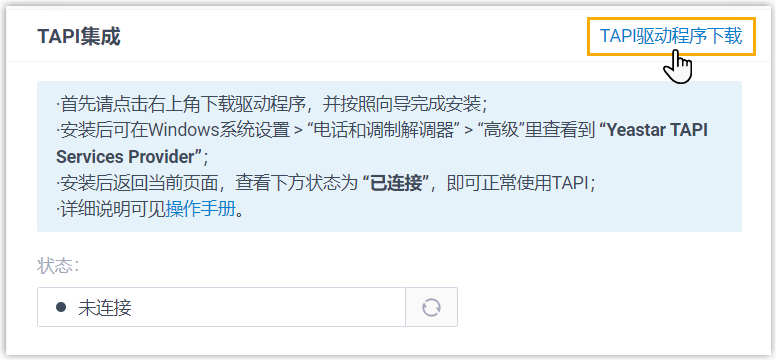
YeastarTAPISetup.exe 文件被下载到你的电脑中。
- 打开 YeastarTAPISetup.exe 安装程序进行 TAPI 驱动安装。
- 选择语言。
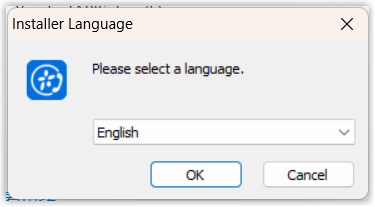
- 点击 Next。
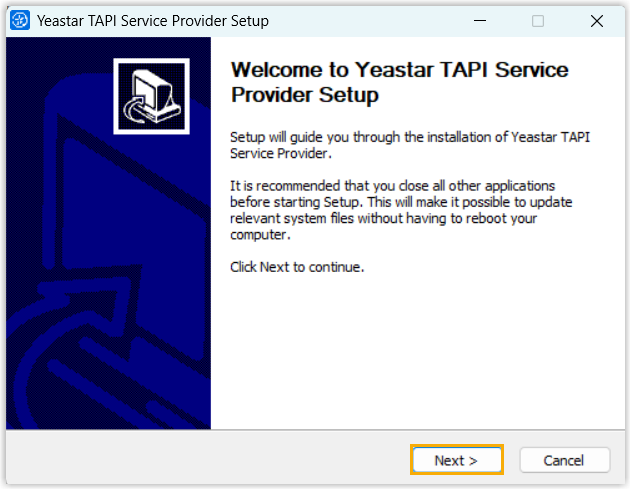
- 指定一到多个允许使用此 TAPI 集成的分机,然后点击 Install
以继续安装。注: 默认情况下,你可以在此页面中指定最多 5 个分机。如果需要更多线路,可在安装完成后,通过编辑 TAPI 驱动的配置文件添加更多分机。更多信息,请参见 添加更多 TAPI 线路。
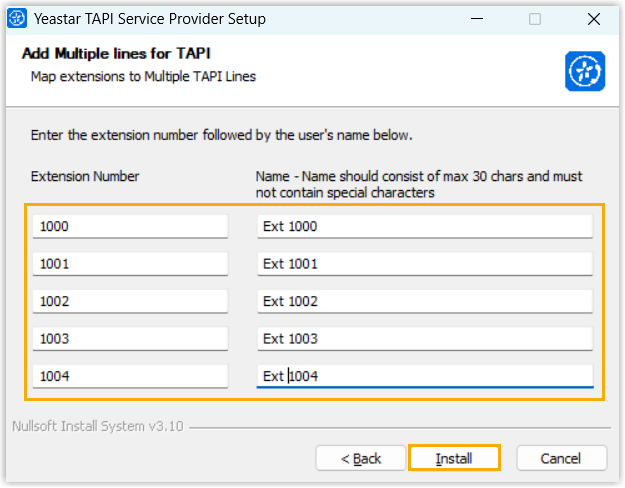
- Extension Number:填写具体的分机号码。
- Name:设置一个名称,帮助你识别此分机。注: 仅允许输入字母、数字和空格。
- 安装完成后,点击 Finish 关闭安装程序。
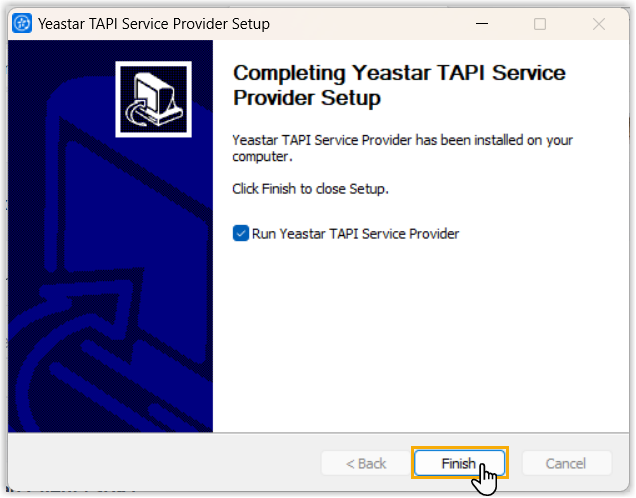
- 在弹出的窗口中,点击
确定。
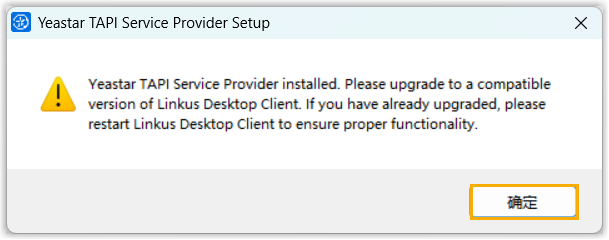
- 选择语言。
- 重启 Linkus 桌面端。
检查 Yeastar TAPI 驱动的安装结果
检查 Yeastar TAPI 驱动是否成功安装到电脑上。
- 按 Win + R 打开运行命令框。
- 输入 telephon.cpl,然后按 Enter 键,打开
电话和调制解调器 窗口。
在 高级 页签下,如果看到 Yeastar TAPI Service Provider 显示在 提供程序 列表中,表示 TAPI 驱动已安装成功。
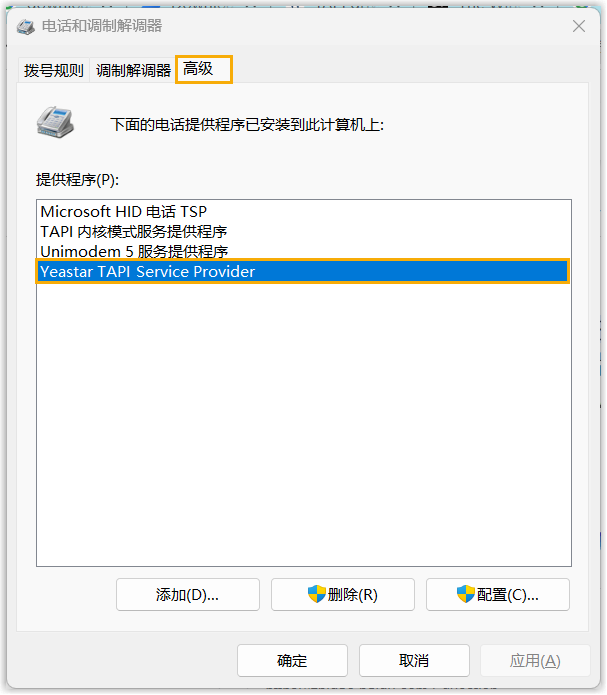
(可选) 添加更多 TAPI 线路
如果你要允许更多分机用户使用此 TAPI 集成,可通过编辑 TAPI 驱动的配置文件添加更多线路。
- 在 电话和调制解调器 窗口,选中 Yeastar TAPI Service
Provider,然后点击 配置。
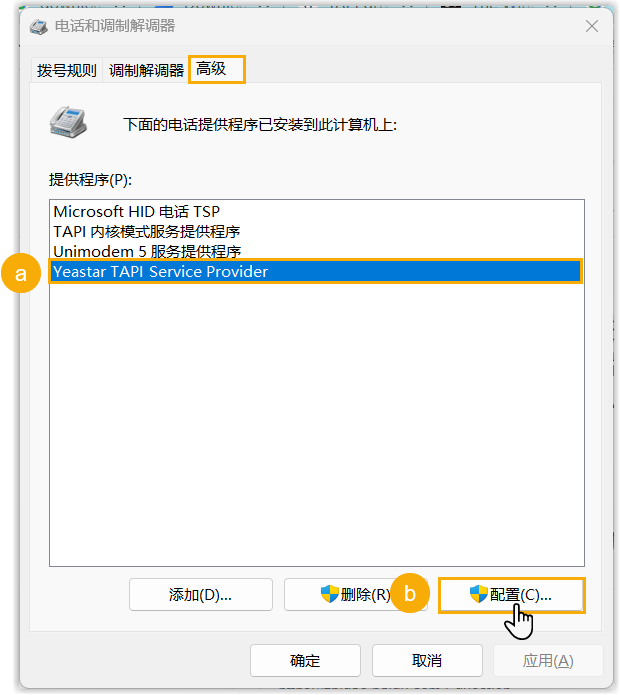
TAPI 驱动的配置文件
configure.ini会自动打开。 - 在配置文件中,参照现有配置的结构添加所需的线路,然后保存文件。
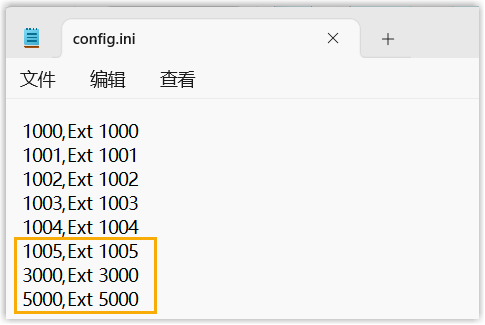
- 重启 Telephony 服务以使配置生效。
- 按 Win + R 打开运行命令框。
- 输入 services.msc,然后按 Enter 键,打开 服务 窗口。
- 右键点击 Telephony 服务,然后选择 重新启动。
通过 Yeastar TAPI 驱动测试呼叫
拨打测试电话,验证 Yeastar TAPI 驱动程序是否正常运行。在本例中,我们使用 Windows 自带的 电话拨号程序 (Dialer) 来介绍如何通过 Yeastar TAPI 驱动发起呼叫。
- 前提条件
-
- 你已登录 Linkus 桌面端。
- Linkus 桌面端的 立即呼出 设置已启用。
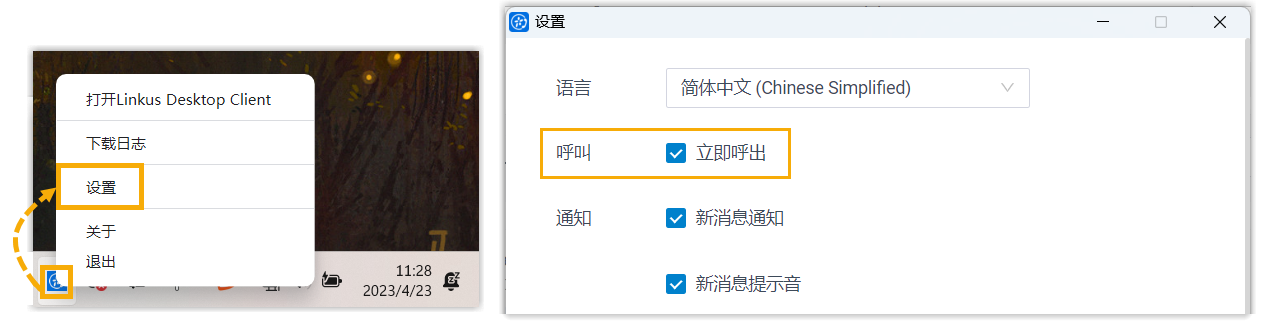
- 如果之前已将电脑的默认呼叫应用程序设置为其他驱动或应用程序,则需要将其更改为 Linkus。
更多信息,请参见 如何设置 Linkus 为默认的拨号应用。
- 操作步骤
-
- 在电脑上,按 Win + R 打开运行命令框。
- 输入 dialer.exe,然后按 Enter 键,打开 电话拨号程序 窗口。
- 在顶部菜单栏,点击 工具,然后选择
连接使用。
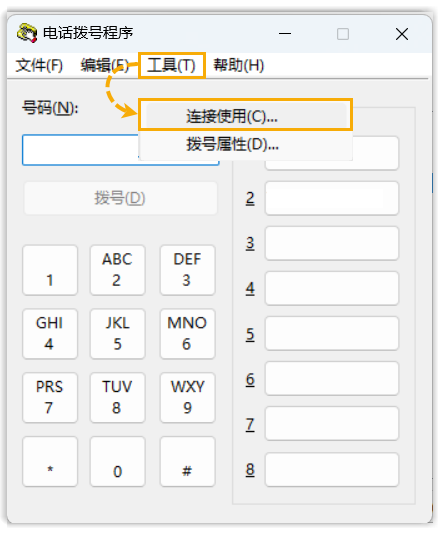
- 在 线路 下拉列表,选择要使用 TAPI 集成的分机,然后点击
确定。
当所选的分机登录 Linkus 桌面端时,TAPI 集成状态显示为 已连接 (路径:);且在 电话拨号程序 中拨打的号码将通过此分机线路呼出。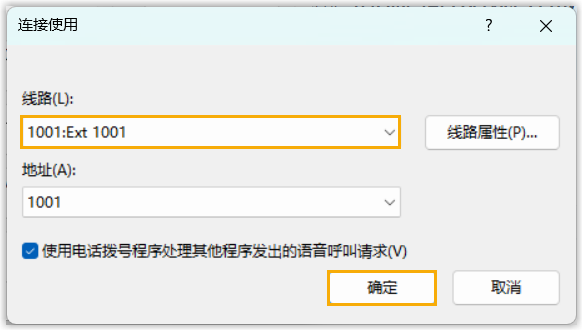
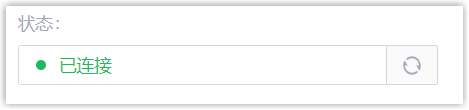
- 在 号码 栏,输入号码并点击
拨号。
Linkus 桌面端被调出,并开始呼叫此号码。